Lo Indicizzatore di ricerca di Microsoft Windows, che appare come SearchIndexer.exe nel tuo task manager, ha un lavoro piuttosto utile. Rende le tue ricerche in Windows molto più veloci. Tuttavia, probabilmente hai digitato il nome del suo eseguibile in Google perché il programma sembra consumare risorse di CPU e RAM in un modo preoccupante.
Se sei preoccupato che SearchIndexer.exe si stia comportando in modo anomalo o influisca sulle prestazioni del tuo computer, resta fino alla fine di questo articolo e metteremo a tacere tutti i tuoi dubbi.
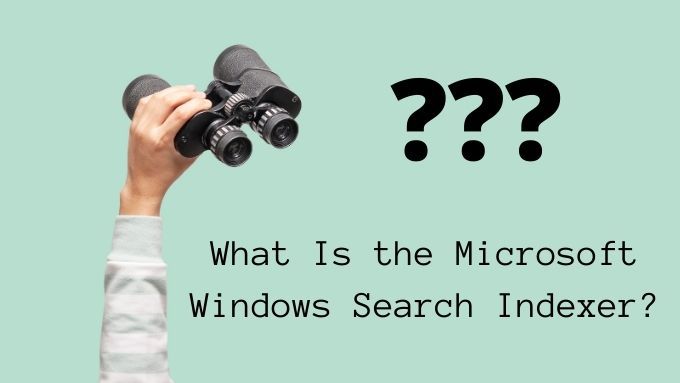
Cosa fa l'indicizzatore di ricerca di Windows?
Windows 10 ha un'utilità di ricerca piuttosto potente. Tutto quello che devi fare è iniziare a digitare ciò che stai cercando e i risultati vengono visualizzati quasi istantaneamente. Ciò è possibile solo perché l'indicizzatore di ricerca di Windows è sempre in esecuzione in background.
Controlla le modifiche ai percorsi dei file comuni, alle applicazioni installate e ad altre attività che potrebbero essere qualcosa che un utente cercherà. Quindi crea un indice di tutti questi elementi in modo che possa fornire rapidamente risultati.

Indicizzatore di ricerca è un servizio di Windows
L'eseguibile che a volte vedi nel task manager fa parte di un servizio Windows chiamato WSearch. Se vai all'elenco dei servizi in Task Manager, lo vedrai lì, seduto in background e facendo il suo dovere. Ciò significa che non hai nulla di cui preoccuparti in termini di sicurezza.
L'indicizzatore di ricerca di Windows non è un pezzo di malware e sta facendo quello che dovrebbe. Ovviamente dovresti sempre avere un buon pacchetto antivirus installato ed eseguire scansioni regolari, ma in questo caso non è un programma canaglia che si intrufola dalla porta sul retro.
In_content_1 all: [300x250] / dfp: [640 x 360]->Personalizzazione dell'indicizzatore di ricerca di Windows
Anche se la maggior parte degli utenti non avrà mai un motivo per fare confusione con l'indicizzatore di ricerca, in realtà è possibile modificare ciò che indicizza e come si comporta.
1.Per accedere a queste impostazioni, apri il menu Starte cerca Opzioni di indicizzazione.Puoi trovare questa impostazione anche nel Pannello di controllo, ma (ironicamente) il modo più veloce per arrivarci è utilizzare la ricerca di Windows.
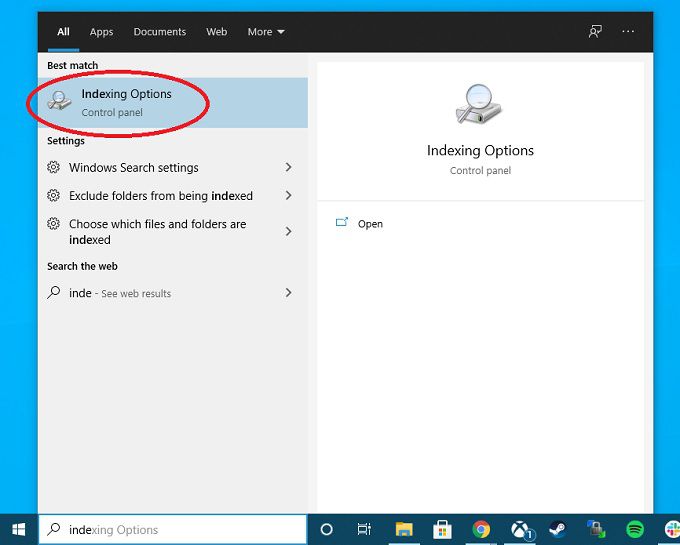
Una volta aperta la finestra Opzioni di indicizzazione, hai diversi modi per cambiare il modo in cui l'indicizzatore fa il suo lavoro.
Il pulsante Pausasarà disponibile solo mentre l'indicizzatore è in esecuzione. Questo è utile per quelle situazioni in cui l'indicizzatore sta interferendo con le prestazioni del tuo computer in un momento inopportuno e vuoi solo che si rilassi per un po '.
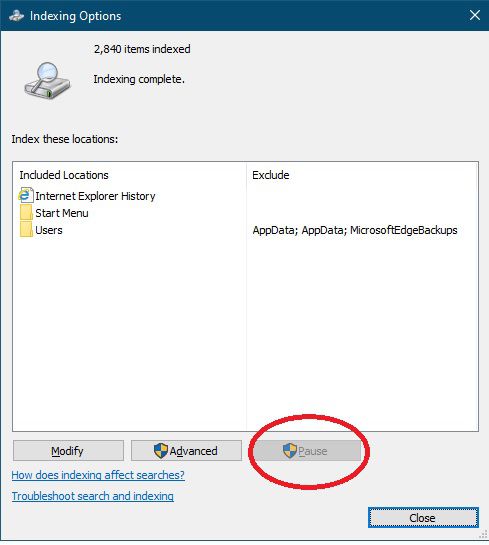
Il pulsante Modificaconsente di aggiungere o rimuovere posizioni per l'indicizzazione. Forse hai un'unità esterna con documenti che devi cercare frequentemente. Se lo aggiungi all'elenco dei luoghi che l'indicizzatore dovrebbe guardare, potrai cercarlo rapidamente in futuro.
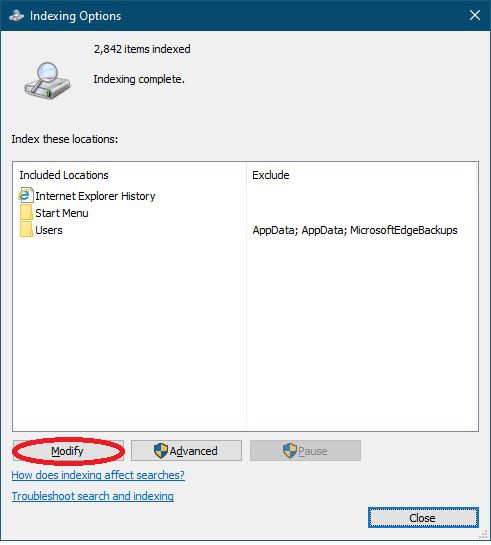
Infine il pulsante Avanzateti guiderà in modo più preciso opzioni ottimizzate, che possono avere un grande impatto su quanto fastidioso sia l'indicizzatore di ricerca per te. C'è molto da disimballare qui, quindi esamineremo le opzioni e cosa fanno a turno.
Personalizzazioni che riducono l'impronta dell'indicizzatore di ricerca
Il primo posto che potresti voler visitare quando si tenta di ridurre la quantità di RAM, processore e la larghezza di banda del disco rigido occupata dal programma, si trova il pulsante Modificain Opzioni di indicizzazione. Questo ti mostrerà le posizioni attualmente in fase di indicizzazione. Rimuovendo le posizioni che non sei interessato alla ricerca, Indexer terminerà la sua elaborazione più rapidamente.
Può anche essere utile deselezionare le posizioni che si trovano su dischi lenti, per ovvi motivi.
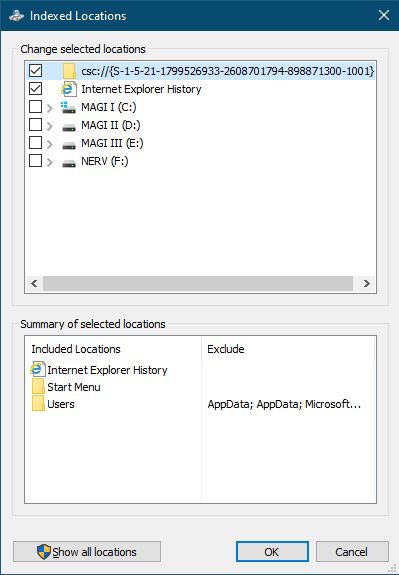
Sotto le opzioni avanzate che si trovano in Opzioni di indicizzazione, possiamo modificare ancora di più aspetti di come funziona l'indicizzatore.
Un'opzione interessante è cambiare la posizione dell'indice di ricerca. Spostarlo su un'unità secondaria o su un SSD veloce può rimuoverlo dalla concorrenza con il resto del sistema operativo. È probabile che questo non faccia molta differenza nella maggior parte dei casi, ma puoi provarlo per vedere se è questa la causa delle scarse prestazioni.
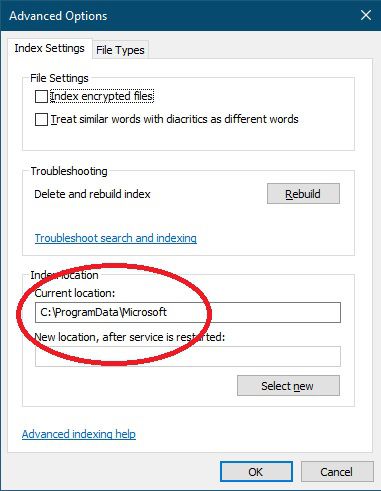
L'altra area che può aiutare a ridurre quanto tempo e risorse utilizzati dall'indicizzatore di ricerca sono Tipi di file. Limitando i tipi di file che interessano all'Indicizzatore, puoi saltare gran parte del lavoro.
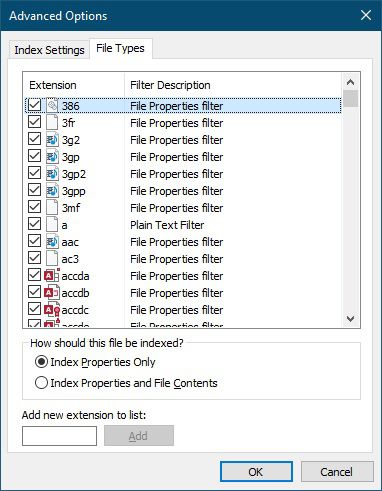
Se il tuo indicizzatore è impostato per indicizzare il contenuto del file oltre alle proprietà del file, puoi provare a cambiare per indicizzare solo le proprietà del file. Ciò dovrebbe fare un'enorme differenza sulla velocità con cui Indexer fa il suo lavoro e si toglie di mezzo.
Ricostruzione manuale dell'indice di ricerca
In alcuni casi non è il software Search Indexer che è il problema. Invece l'indice stesso è stato in qualche modo danneggiato. In questo caso è possibile forzare l'indicizzatore di ricerca a ricostruire completamente l'indice. Seleziona semplicemente il pulsante Ricostruiscimostrato di seguito e conferma che desideri ricostruire l'indice. Può richiedere molto tempo, ma puoi vedere l'avanzamento del processo nella finestra principale delle opzioni di indicizzazione.
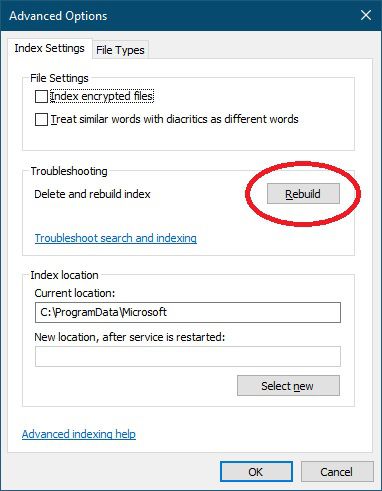
La ricostruzione ha senso se di recente hai apportato molte modifiche ai file sui tuoi dischi. Poiché può richiedere molto tempo, puoi avviare la ricostruzione prima di andare a letto e eseguirla durante la notte.
Disattiva l'indicizzatore di ricerca per prestazioni migliori
Quindi non ti interessa cercando cose in Windows e vuoi solo sfruttare il maggior numero possibile di prestazioni dal tuo sistema in ogni momento. Anche se non consigliamo di disattivare completamente l'indicizzazione della ricerca, dovresti essere consapevole delle opzioni disponibili.
Dai un'occhiata a Disattiva l'indicizzazione in Windows per prestazioni migliori, dove ti mostriamo come disabilitare l'indicizzazione della ricerca e offrire consigli sulle situazioni specifiche in cui è una buona idea farlo.
Puoi rimuovere l'indicizzatore di ricerca di Windows?
La risposta breve è che non puoi rimuovere completamente l'indicizzatore di ricerca . Come componente di Windows, puoi disabilitare l'indice di ricerca solo come descritto nella sezione precedente. Non c'è davvero alcun motivo per rimuoverlo del tutto comunque. Se lo disabiliti, l'unico impatto che ha è quello di occupare una piccola quantità di spazio su disco. Quindi, anche se potessi rimuoverlo del tutto, non ne varrebbe la pena.
Sconsigliamo di disabilitare completamente la ricerca di Windows. È meglio ottimizzare il servizio in modo che l'impatto sia ridotto nei rari casi in cui consuma una quantità eccessiva del pool di risorse.
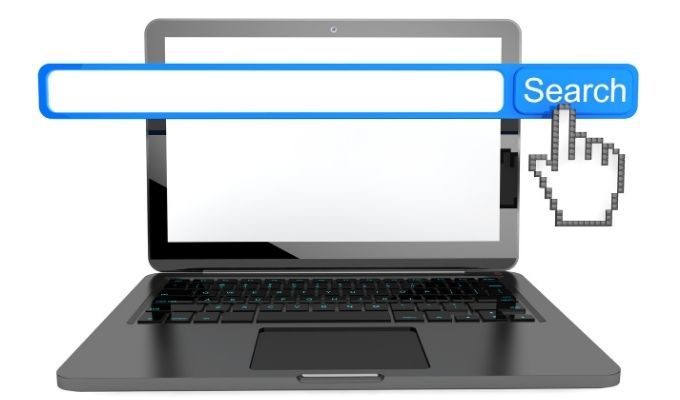
Ci sono alcune situazioni in cui l'indicizzatore di ricerca può essere disabilitato per buoni motivi. Ad esempio, se hai un server multimediale domestico che esegue qualcosa come Plex e nessuno lo usa come computer quotidiano, potresti anche disabilitare l'indicizzatore di ricerca, perché non serve a niente su quello computer.
Lo stesso varrebbe per i dispositivi Windows con specifiche inferiori che vengono utilizzati in sistemi embedded o in qualsiasi situazione in cui sai assolutamente che nessuno farà ricerche.
Per riassumere, Windows Search Indexer non è un virus, non c'è niente di sbagliato nel tuo computer e il software sta facendo un lavoro importante. Sta a te decidere se ridurlo o disabilitarlo completamente, ma Windows è molto più scattante e facile da usare con un pratico indice dei tuoi file a portata di mano.